Correction de l'erreur d'écran bleu SETUP_FAILURE 0x00000085 sur Windows 10
Une erreur d' écran bleu peu courante qui peut se produire est (Blue Screen)SETUP_FAILURE avec Bug Check 0x00000085 . Cette erreur d'arrêt(Stop Error) se produit généralement lors d'un processus d' installation de Windows(Windows Setup) en raison de problèmes de pilote de disque ou de (Disk)mémoire(Memory) .
The SETUP_FAILURE bug check has a value of 0x00000085. This bug check indicates that a fatal error occurred during setup.
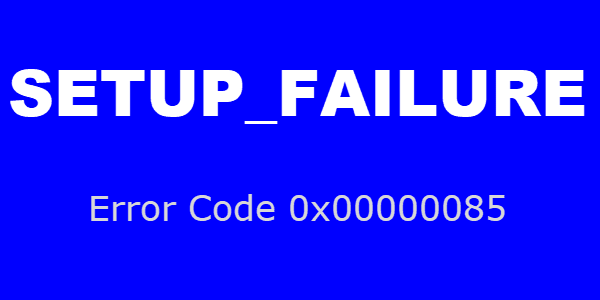
SETUP_FAILURE Erreur BSOD 0x00000085
Cela peut se produire si le support de démarrage(Boot Media) est endommagé ou si certains fichiers système qu'il contient sont corrompus. Il peut s'agir de pilotes vidéo , de pilotes de (Video)disque(Disk) ou de pilotes de clavier(Keyboard) , etc. Cela peut également se produire si votre matériel ne dispose pas de suffisamment de mémoire.
Comme vous pouvez le constater à partir du message d'erreur, il s'agit d'une erreur d'écran bleu de la mort(Blue Screen of Death) ; par conséquent, vous ne pourrez pas vous connecter à Windows 10 comme vous le faites normalement. Donc, la question est maintenant, quelles sont les meilleures façons de résoudre le problème ? Eh bien, nous avons quelques idées.
- Assurez-vous que votre matériel informatique
- Changer le CD, le DVD ou le support USB d'installation(USB)
- Créez une nouvelle configuration d' installation avec une image ISO fraîchement téléchargée
Parlons-en de manière plus détaillée.
1] Assurez-vous que votre matériel informatique répond à la configuration système requise

L'une des premières choses que vous devez faire avant tout est de vous assurer que le matériel de votre ordinateur répond à la configuration système requise, en particulier la mémoire(Memory) . Ce n'est pas difficile à respecter puisque Windows 10 , selon la version que vous utilisez, peut fonctionner sur un minimum de 1 Go de RAM .
Voici la configuration système minimale requise :
- Processeur :(Processor:) 1 gigahertz ( GHz ) ou processeur ou SoC plus rapide
- RAM : 1 gigaoctet (Go) pour 32 bits ou 2 Go pour 64 bits
- Espace disque dur :(Hard disk space:) 16 Go pour le système d'exploitation 32 bits ou 20 Go pour le système d'exploitation 64 bits
- Carte graphique : (Graphics card:) DirectX 9 ou version ultérieure avec pilote WDDM 1.0
- Affichage :(Display:) 800 x 600
Répondre à ces conditions ne devrait pas être un problème pour la plupart des gens.
2] Changer(Change) le CD, DVD ou support USB d'installation(USB)
Il y a de fortes chances que votre CD, DVD ou support USB d'installation soit en cause. Peut-être que l'un de ces supports est défectueux, ou il peut s'agir d'échecs lors de la gravure de Windows 10 .
Quel que soit le cas, il est impératif de refaire le processus de gravure ou de remplacer complètement le support.
3] Créez(Create) une nouvelle configuration d' installation avec une image ISO fraîchement téléchargée
Une autre option que l'on pourrait prendre de notre point de vue est de télécharger une nouvelle image ISO de (ISO)Windows 10 .
Celui que vous avez actuellement pourrait être corrompu, c'est pourquoi vous voyez le SETUP_FAILURE .
Faites-nous savoir si quelque chose a aidé.
Related posts
Fix Ntfs.sys a échoué BSOD Error sur Windows 10
Fix c000021A Fatal System Error sur Windows 10
Fix Windows Update Error Code 0x8007025D-0x2000C
Fix EFS FATAL ERROR Blue Screen error sur Windows 10
Fix EVENT TRACING FATAL ERROR Blue screen Erreur sur Windows PC
Fix TIMER_OR_DPC_INVALID Blue Screen sur Windows 10
Que fait ce Windows Error Message mean?
Fix hardlock.sys Blue Screen de Death error dans Windows 11/10
Fix SYSTEM SERVICE EXCEPTION Blue Screen sur Windows 10
Fix RTF64X64.SYS Blue Screen de Death error sur Windows 10
Comment réparer Tcpip.sys Blue Screen Error sur Windows computer
Fix KERNEL DATA INPAGE ERROR (Msis.SYS) dans Windows 10
Fix win32kfull.sys Blue Screen error à Windows 10
Fix Ndu.sys BSOD error sur Windows 10
Fix Sdbus.sys Blue Screen de Death error à Windows 10
Fix CRITICAL PROCESS DIED, 0x000000EF Erreur dans Windows 11/10
ERROR_DISK_TOO_FRAGMENTED, Error Code 0x0000012E
Fix AKSFRITD.SYS Blue Screen error à Windows 10
Fix CACHE_MANAGER Blue Screen sur Windows 10
Fix ndis.sys a échoué BSOD error sur Windows 10
